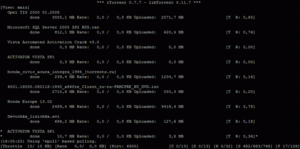Небольшой хелп по пользованию rtorrent - консольный клиент torrent сети
Опишу здесь, что бы не забыть, как запустить консольного клиента rtorrent с удаленной консоли, что бы потом можно было в любой момент зайти и посмотреть - что там делается.
Документация по rtorrent лежит тут
Часть информации взята тут
Содержание
Файл ~/.rtorrent.rc
Для того, что бы не вводить в командной строке параметры запуска rtorrent, создаем файл .rtorrent.rc в домашней директории. Вот пример содержания моего файла
# Это пример файла ресурсов для rTorrent. Скопируйте его в # ~/.rtorrent.rc и разрешите/измените опции, как вам будет нужно. # Максимальное и минимальное количество пиров при соединении через torrent. max_peers = 400 #min_peers = 40 # Тоже что и выше, только для seed выкаченных torrents (-1 = same as downloading) #min_peers_seed = 10 #max_peers_seed = 50 # Максимальное количество одновременных закачек per torrent. #max_uploads = 15 # Глобальная скорость закачки и отдачи в KiB. "0" - без ограничений. download_rate = 250 upload_rate = 200 # Директория по умолчанию для сохранения закачиваемых торентов. directory = ~/torrent/download/ # каталог куда будет сохраняться состояние торентов. Здесь, в этом примере, # они сохраняются в папку session session = ~/torrent/session # Каждый день сработает тригер "throttle_1" в 18:00 и установит скорость # скорость закачки в 450kb, а тригер "throttle_2" установит ее в 250kb # в 08:00. Используя это клиент может автоматически регулировать скорость закачки. schedule = throttle_1,18:00:00,24:00:00,download_rate=450 schedule = throttle_2,08:00:00,24:00:00,download_rate=250 # rtorrent каждые 5 секунд проверяет этот каталог на новые *.torrent # файлы и если они есть то ставит их на закачку schedule = watch_directory,5,5,load_start=~/torrent/*.torrent # номер порта (или нескольких портов) который открывает клиент для # обмена данными port_range = 6900-6900 # случайный выбор порта для обмена данными. В данном случае он отключен port_random = no # проверять хэш торрента после закачки check_hash = yes # C версии rtorrent 0.8.7 были заменены некоторые опции # max_open_sockets ⇒ network.max_open_sockets # max_open_files ⇒ network.max_open_files # umask ⇒ system.umask.set # d.save_session ⇒ d.save_full_session system.umask.set = 022 # Из-за ошибки в ядре системы, нужно добавить следующую строку (версии 0.8.7, 0.8.8) session.name.set = "$cat=$system.hostname=,:,$system.pid=" # Следующая строка удалена из опций - закоментируйте ее #session_on_completion = yes session_save = yes #working_directory = ~/torrent/ max_uploads = 100
Вот пример файла из документации | ссылка
Для работы этого клиента, нужно открыть tcp порт 6900 на фаерволе. Тк места в домашней директории не хватало, то закачки будут сохраняться в /var/ftp/torrent/
Внешний вид
В левом нижнем углу написано [Throttle off/off KB]. Это лимиты на Upload (отдачу) и Download (закачку) соответственно. По умолчанию они выключены. Их можно изменить кнопками a/z, s/x, d/c для изменения лимита отдачи вверх/вниз по 1, 5 и 50 кб/с соответственно, и те же буквы при нажатом Shift или CapsLock для изменения лимита закачки.
Рассмотрим сам торрент. Сначала идет название, далее написано Rate и
указаны текущие скорости отдачи и скачивания. После этого сколько было отдано с данного торрента. В квадратных скобках идет рейтинг (являющийся соотношением скачанного/отданного.
Если есть слово Inactive означает, что торрент неактивен (на паузе).
В верхней строке написано View: main. Всего их 7: переключаемых кнопками 1-7:
- Main — по умолчанию.
- Name — показ торрентов с сортировкой по имени.
- Started — показ только запущенных торрентов.
- Stopped — показ только остановленных торрентов.
- Complete — показ только закачанных на 100% торрентов.
- Incomplete — показ только недокачанных торрентов.
- Hashing — показ только хешируемых торрентов.
В клиенте используется навигация в стиле Lynx. Так называют способ организации интерфейса, при котором передвижение осуществляется стрелками по правилу: вверх/вниз — в пределах текущего уровня, влево/вправо - на уровень выше и на уровень ниже.
Для примера можно выбрать какую-либо из раздач и нажать стрелку вправо. Мы увидим вот такое меню.
- Peer list — список пиров
- Info — информация о торренте
- File list — список файлов в закачиваемом торренте
- Tracker list — список трекеров
- Chunks seen — просмотреть
- Transfer list — список передаваемых кусков
Выберем стрелками пункт File list и нажмём стрелку вправо. Теперь, выбрав нужный файл, можно с помощью пробела поставить ему высокий приоритет (hig) или вообще отказаться от его закачки (off).
Использование
- Ctrl+ q — отключает программу, повторное нажатие закрывает программу не посылая трэкеру стоп сигнал
- кнопки вниз/вверх — выбор торрента/адреса
- кнопка <- — возвращает на предыдущий экран
- кнопка -> — просмотр состояния загрузки/аплоуда торрента
- a | s | d — увеличть скорость слота аплоуда на 1/5/50 кб.
- A | S | D — увеличть скорость слота загрузки на 1/5/50 кб.
- z | x | c — уменьшить скорость аплоуда на 1/5/50 кб.
- Z | X | C — уменьшить скорость загрузки на 1/5/50 кб.
- 1...8 — переключение вида на различные окна
- Ctrl+S — начать закачку
- Ctrl+D — остановить закачку (повторное нажатие удаляет торент закачку. Сам торрент файл сохраняется)
- Ctrl+K — закрыть торент и его файлы
- Ctrl+R — проверить хэш торрента
- Ctrl+O — изменить директорию на загрузку, торрент должен быть закрыт.
- + | - — увеличить уменьшить приоритет загрузки торрента
- backspace добавить URL или путь к торренту
- l просмотреть лог, чтобы выйти нужно нажать пробел
- Ctrl+P — вызвать комманду или поменять настройку
Запуск и управление программы rtorrent
Входим в удаленную консоль и набираем
~]$screen - ~]$rtorrent [url.torrent]
Далее для выхода ^a + d
Для управления в этом режиме используем
- ^a + q -для выхода из програмы
- ^a + s -для запуска закачки. И тд
- ^a +d - для выхода из консоли, не закрывая программы
Далее закрываем консоль и идем спать.
Если нам надо проверить закачку.
- Входим на удаленную консоль
- Набираем
$screen -r
И попадаем на экран управления rtorrent.